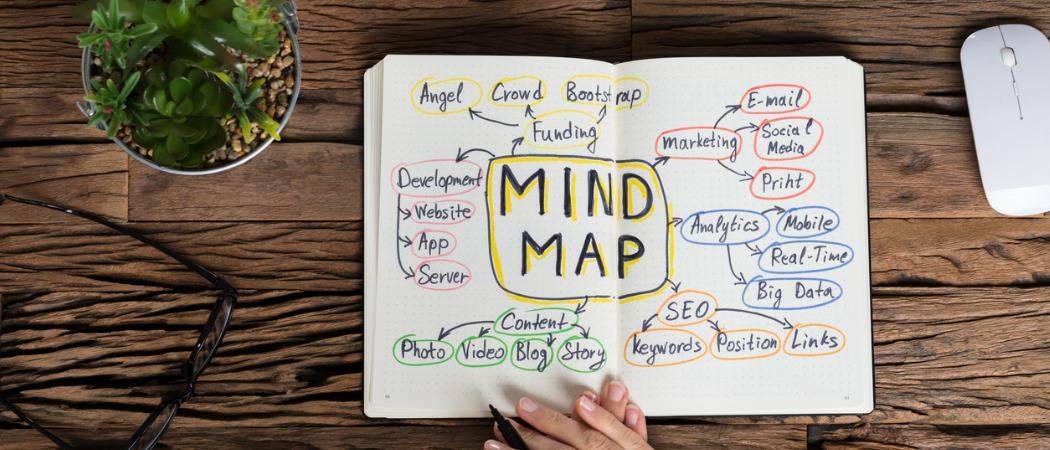Как да поемете контрола над имейла, като използвате приоритет и не безпокойте
офис на Microsoft Microsoft Microsoft перспективи / / August 23, 2022

Последна актуализация на

Въпреки че малцина ще спорят, че имейлът е безценен инструмент за повечето организации, все повече проучвания показват това твърде много имейл може да причини сериозни проблеми с производителността на своите служители. Например, спомнете си този документ, който ви беше възложено да напишете, но отне три пъти повече време, отколкото очаквахте, защото всеки път, когато се съсредоточите върху него, във входящата ви кутия ще пристигне нов имейл. Вместо да го игнорирате, вие се почувствате принудени да отговорите. И десет минути изтекоха.
За мен това се случва на всеки пет минути на бюрото ми (поради което писането на тази статия отне три часа) и няма да се изненадам, ако 99% от вас има подобна история. Ето защо бях развълнуван, когато Microsoft пусна нов Outlook 2007 Plug-in, наречен: Имейл приоритет.
Microsoft Outlook Email Prioritizer е a Безплатен софтуер изтеглете от новото на Microsoft OfficeLabs
По думите им:
Уморихте ли се от претоварване с имейли? Email Prioritizer е предназначен да ви помогне да управлявате претоварването на имейли с функция „не безпокойте“ и класиране на имейли. Работи с Outlook 2007, работещ на Exchange сървър.
Характеристика:
- Бутон „Не безпокойте“ – Спрете да получавате имейл за определен период
- Приоритети на имейлите – Имейлът има приоритет, зададен въз основа на готови правила, за да помогне за намирането на подходящи имейли
Инсталацията беше бърза и лесна:

Първият път, когато стартирате Outlook след инсталиране на новата добавка, бъдете готови да изчакате няколко минути, докато сканира вашия имейл и присвои различните приоритети.
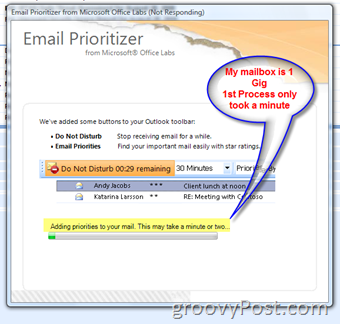
След като Outlook се отвори след инсталирането, ще забележите нова лента с инструменти в горната част на вашия Microsoft Outlook 2007 клиент. Настройките са доста ясни. Можете да конфигурирате настройката „Не безпокойте“ на 30-минутни интервали до четири часа или докато приключи срещата, в която се намирате в момента (както е планирано във вашия календар на Outlook.)
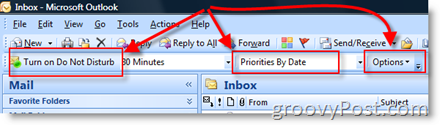
Освен това можете също да конфигурирате как вашата входяща кутия показва имейли въз основа на приоритетите, присвоени на имейлите от лентата с инструменти.
Можете или да приемете „Правила за приоритет“ по подразбиране, или да ги персонализирате според вашите предпочитания, като щракнете върху бутона „Опции“ в лентата с инструменти за нов имейл приоритет.
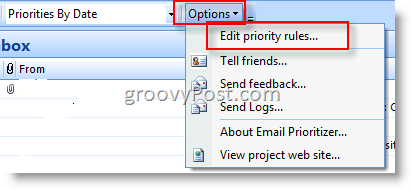
Веднъж тук е доста лесно. Коригирайте настройките и щракнете върху OK, за да запазите.
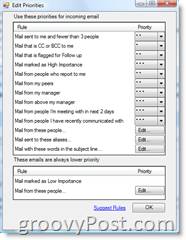
Използвам Plug-In на работа от няколко дни. Дотук добре. Използвам различен метод за приоритизиране на моята входяща поща, но функцията „Не безпокойте“ вече има много положително въздействие върху моите навици за четене на имейл/DeskTime.
25.08.08 Актуализация
Тази сутрин бях подканен от инструмент за автоматично актуализиране да надстроя Microsoft Email Prioritizer от V1.0.818.0 до 1.0.820.0. Бележките споменават, че актуализацията е за потребители, които нямат връзки към Exchange сървъри:
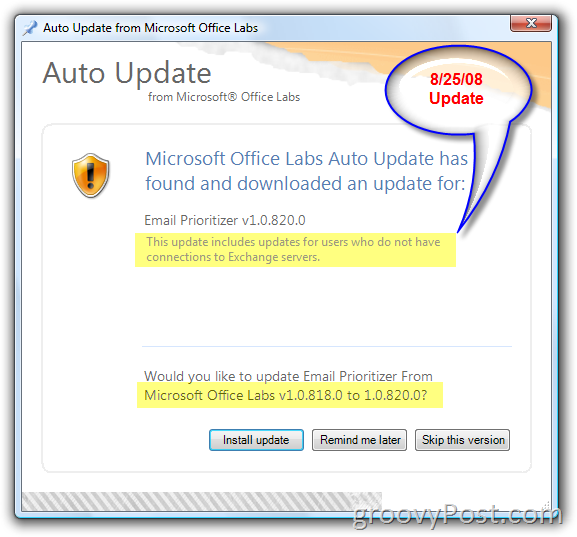
Как да намерите своя продуктов ключ за Windows 11
Ако трябва да прехвърлите своя продуктов ключ за Windows 11 или просто ви трябва, за да направите чиста инсталация на операционната система,...
Как да изчистите кеша на Google Chrome, бисквитките и историята на сърфиране
Chrome върши отлична работа със съхраняването на вашата история на сърфиране, кеш памет и бисквитки, за да оптимизира работата на браузъра ви онлайн. Нейното е как да...
Съпоставяне на цените в магазина: Как да получите онлайн цени, докато пазарувате в магазина
Купуването в магазина не означава, че трябва да плащате по-високи цени. Благодарение на гаранциите за съпоставяне на цените, можете да получите онлайн отстъпки, докато пазарувате в...